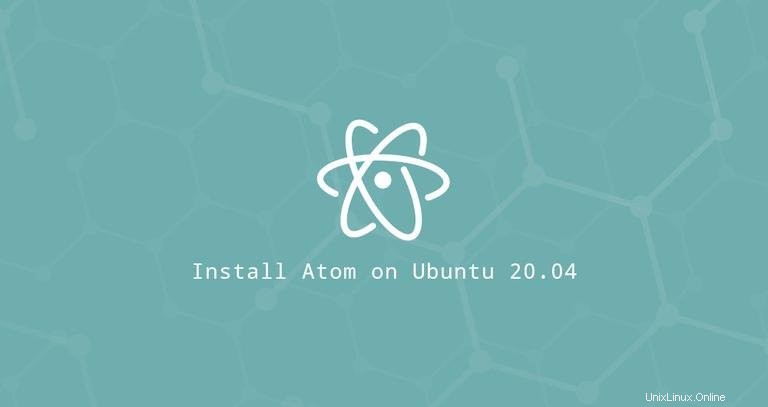
Atomisは、GitHubによって開発されたオープンソースのクロスプラットフォームコードエディターです。組み込みのパッケージマネージャー、埋め込まれたGitcontrol、スマートオートコンプリート、構文の強調表示、および複数のペインがあります。
内部的には、Atomは、HTML、JavaScript、CSS、およびNode.jsを使用してElectron上に構築されたデスクトップアプリケーションです。
このガイドは、Ubuntu20.04にAtomをインストールする2つの方法を示しています。 Atomは、Snapcraftストアを介してスナップパッケージとして、またはAtomリポジトリからdebパッケージとしてインストールできます。
ご使用の環境に最も適したインストール方法を選択してください。同じ手順が、Kubuntu、Linux Mint、ElementaryOSなどのUbuntuベースのディストリビューションにも当てはまります。
Atomをスナップパッケージとしてインストールする#
AtomスナップパッケージはGithubによって配布および保守されています。
スナップは、アプリケーションの実行に必要なすべての依存関係のバイナリを含む自己完結型のソフトウェアパッケージです。スナップパッケージは簡単にアップグレードして保護できます。標準のdebパッケージとは異なり、スナップはディスクフットプリントが大きく、アプリケーションの起動時間が長くなります。
Snapパッケージは、コマンドラインまたはUbuntuソフトウェアアプリケーションを介してインストールできます。
Atomスナップをインストールするには、ターミナルを開きます(Ctrl+Alt+T )そして次のコマンドを実行します:
sudo snap install atom --classicそれでおしまい。 AtomがUbuntuデスクトップにインストールされており、使用を開始できます。
新しいバージョンがリリースされるたびに、Atomスナップパッケージはバックグラウンドで自動的に更新されます。
コマンドラインに慣れていない場合は、Ubuntuソフトウェアを開き、「Atom」を検索してアプリケーションをインストールします。
aptを使用したAtomのインストール #
Atomは、PackagecloudAptリポジトリーから入手できます。インストールするには、以下の手順に従ってください:
-
パッケージリストを更新し、依存関係をインストールします:
sudo apt updatesudo apt install software-properties-common apt-transport-https wget -
リポジトリGPGキーをインポートし、Aptリポジトリを有効にします:
wget -q https://packagecloud.io/AtomEditor/atom/gpgkey -O- | sudo apt-key add -sudo add-apt-repository "deb [arch=amd64] https://packagecloud.io/AtomEditor/atom/any/ any main" -
リポジトリを有効にしたら、最新バージョンのAtomをインストールします。
sudo apt install atom
新しいバージョンがリリースされたら、コマンドラインまたはデスクトップのソフトウェア更新ツールを使用してAtomを更新できます。
アクティビティ検索バーに「Atom」と入力し、アイコンをクリックしてアプリケーションを起動します。
Atomエディターを初めて起動すると、次のようなウィンドウが表示されます。
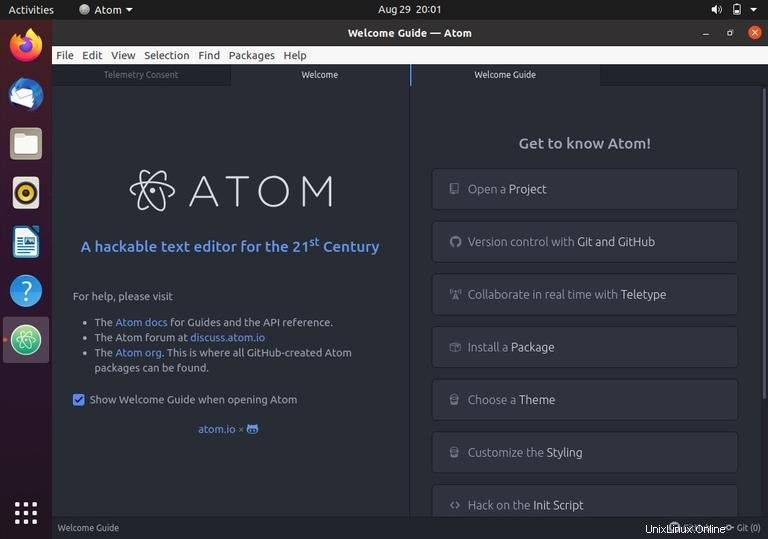
ここから、テーマと拡張機能のインストールと、好みに応じたエディターの構成を開始します。